知道如何在 Windows 11 中打开控制面板?虽然微软操作系统的新更新有多种方式可以到达这部分系统界面,配置已随着新的重新设计和现代皮肤而改变。因此,有必要了解如何快速、轻松地做到这一点。
控制面板是什么?这是一个分开 您可以在系统中访问不同的工具配置。为了方便系统配置,微软试图隐藏控制面板。虽然用这个新方法实现它并不困难Windows 11 更新,最好的是了解访问控制面板的不同方法。
控制面板中的重要工具
在控制面板中,您将找到以下工具:
- 系统与安全
- 用户帐户设置
- 网络和互联网
- 硬件和声音
- 程序(卸载程序)
- 外观及定制
- 时钟和区域
- 无障碍
从“运行”打开控制面板的步骤
在以下部分中,您可以逐步了解如何从“运行”轻松打开此部分:
从“运行”打开
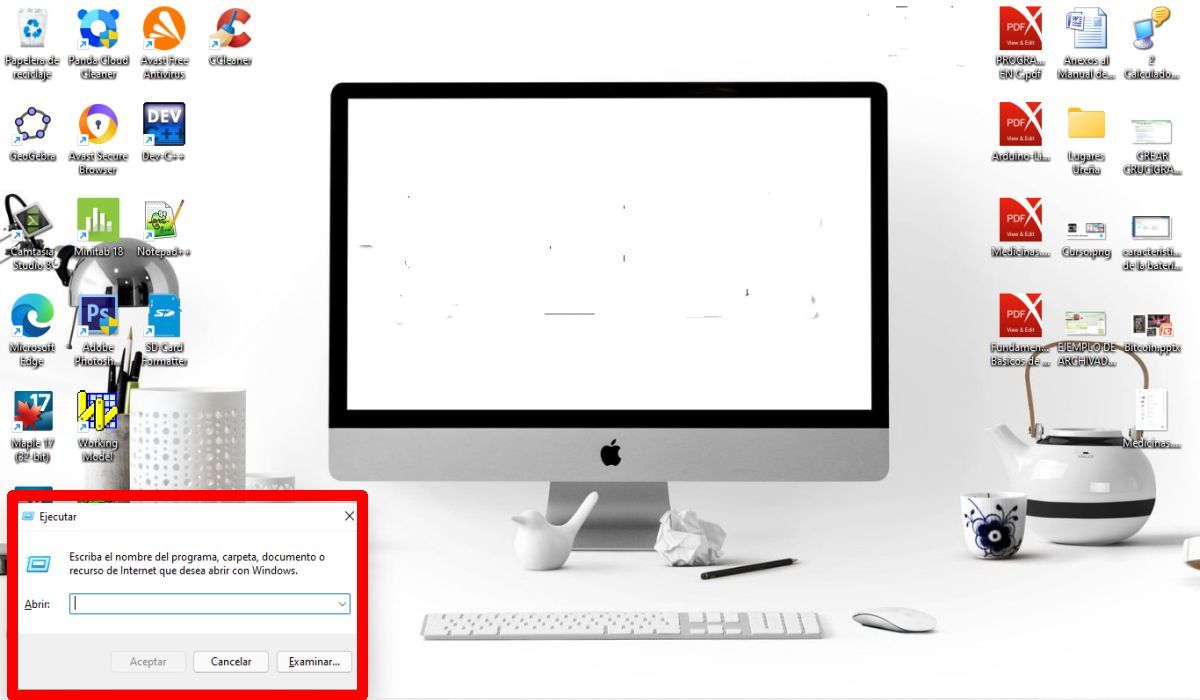
转到“开始”按钮并输入“运行”。还您可以通过快捷方式访问此部分 赢+R
写入“控制面板”
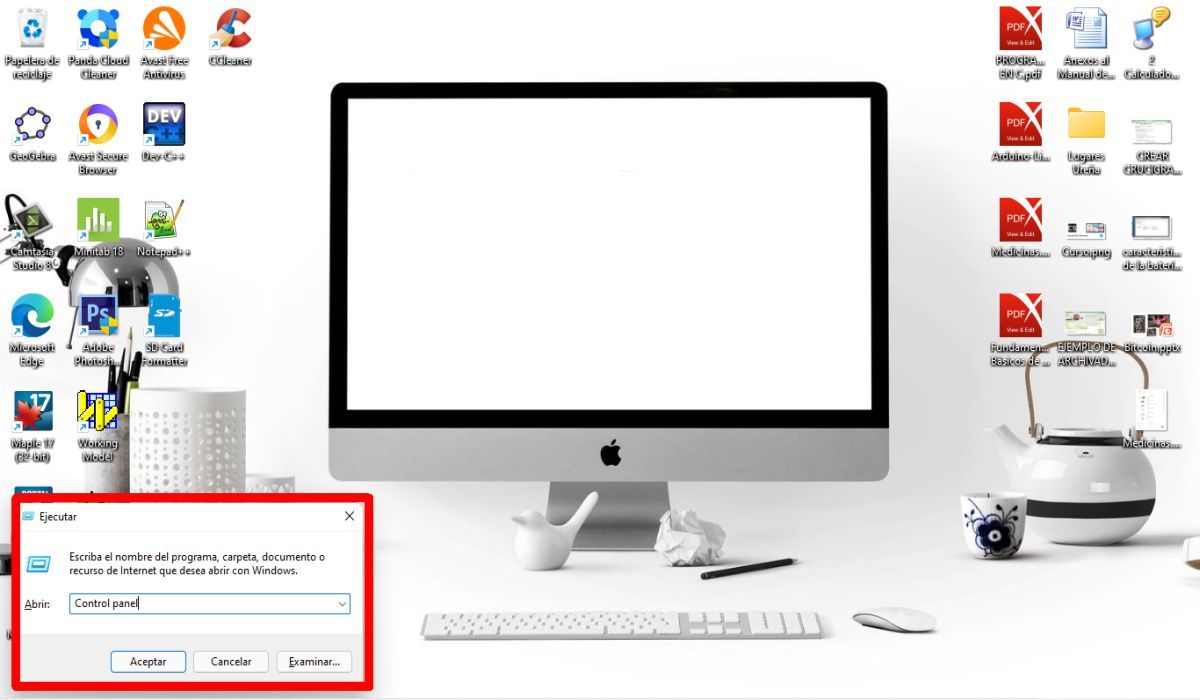
打开窗户时写入“控制面板”
按“确定”按钮
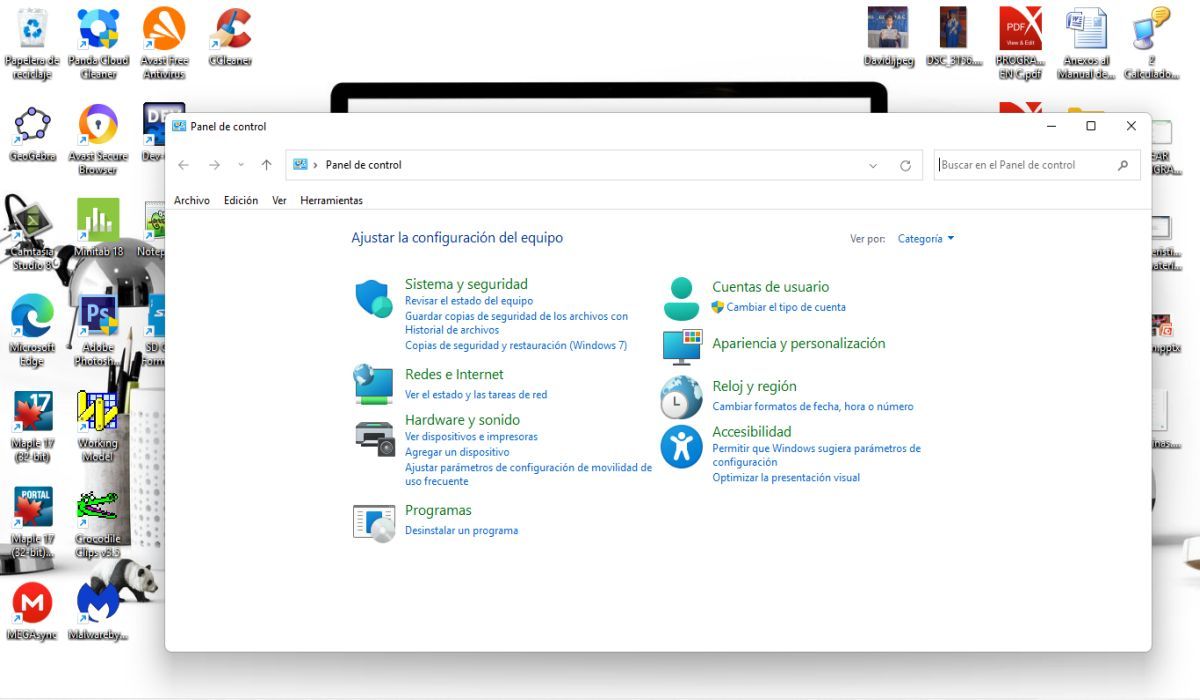
一旦你写下,继续单击“接受”按钮。瞧,您已经进入了控制面板。
在 Windows 11 中打开控制面板的其他方法
还有其他的很容易到达本节的方法,你会看到的。请遵守以下方法:
这是访问 Windows 11 界面这一部分的最快方法之一。如您所知,此菜单始终是最快且最可靠的在计算机上获取您想要的应用程序或程序。你所要做的就是点击 启动并写入“控制面板”一旦开始搜索,您就会立即看到它。
使用“设置”中的搜索
这个方法非常实用,而且简单易行,你所要做的就是预习 Win + I,然后做点击搜索栏。然后,输入控制面板,它会立即出现。
现在你知道了如何在 Windows 11 中打开控制面板,我们邀请您查看有关的教程如何安装 Android 应用程序在这个新的更新中。


